Q&Aナンバー【9108-2692】更新日:2009年10月22日
このページをブックマークする(ログイン中のみ利用可)
[Windows 7] 特定の時期に更新したファイルだけを表示する方法を教えてください。
| 対象機種 | すべて |
|---|---|
| 対象OS |
|
 質問
質問
Windows 7 で、特定の時期に更新したファイルだけを表示する方法を教えてください。
 回答
回答
「更新日時」の見出しのフィルター機能を使います。
エクスプローラーで表示方法を「詳細」にすると、「名前」「更新日時」「種類」「サイズ」の見出しが表示されます。
各見出しのフィルター機能を使えば、指定した条件に合うファイルだけを絞り込んで表示できます。
特定の時期に更新したファイルだけを表示する手順は、次のとおりです。
- 特定の時期に更新したファイルだけを表示したいフォルダを表示します。
- 「その他のオプション」の「▼」ボタンをクリックします。
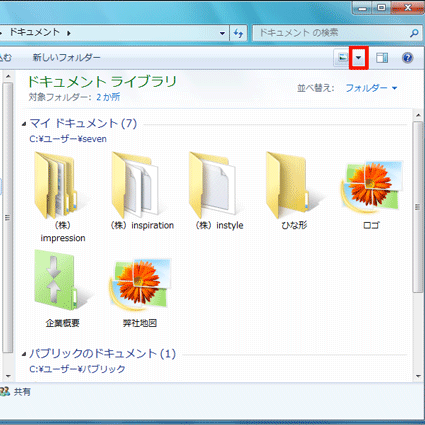
- 表示される一覧から、「詳細」をクリックします。
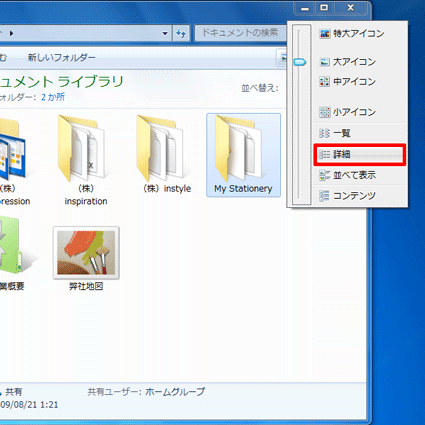
- 「詳細」の表示に切り替わります。
「更新日時」の見出しにマウスポインターを合わせ、右端に表示される「▼」ボタンをクリックします。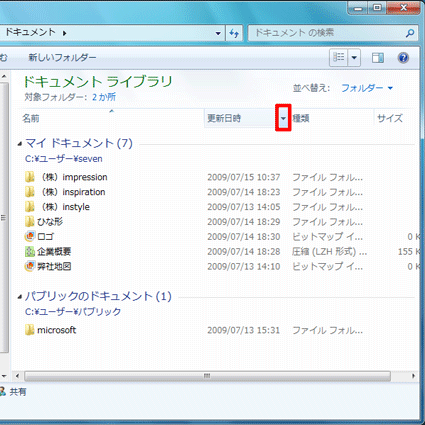
- メニューに絞り込みの条件とする項目が表示されます。
表示したい時期をクリックし、チェックを付けます。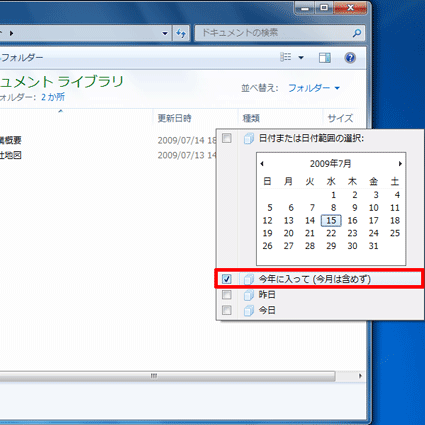

- メニューに表示される項目は、フォルダー内のファイルの更新日時に応じて変わります。
- メニューで「日付または日付範囲の選択」をクリックしチェックを付け、カレンダーの日付をクリックすると、特定の日付または期間を絞り込みの条件に指定できます。
- メニューに表示される項目は、フォルダー内のファイルの更新日時に応じて変わります。
- 該当するファイルが表示されたら、メニュー以外の何もない場所をクリックし、メニューを閉じます。

フィルターを設定した見出しには、右端にチェックマークが表示されます。
フィルターを解除するには、同様の操作で絞り込みの条件を表示し、フィルターが設定されている見出しのチェックボックスをクリックし、チェックを外します。



